DVD digitalisieren: 7 getestete Methoden [inkl. kostenloser Lösungen]
Zusammenfassung: DVDs digitalisieren ist eine tolle Möglichkeit, Filme und Erinnerungen langfristig zu bewahren. Ich habe 7 verschiedene Methoden ausprobiert und teile hier meine ehrlichen Erfahrungen – was wirklich funktioniert, wie gut die Qualität ist und worauf man achten muss.
Inhaltsverzeichnis
Was ist die beste kostenlose Methode zum DVD-Digitalisieren? Auch wenn eine DVD (Digital Video Disc) bereits ein digitales Medium ist, beschreibt der Begriff DVD digitalisieren den Prozess, physische DVDs in gängige Videoformate umzuwandeln, um Filme und Erinnerungen langfristig zu sichern. Dabei werden die Videodateien von der Disc extrahiert und auf dem Computer (Mac/Windows) oder einer Festplatte gespeichert.
Ich habe verschiedene DVD-Digitalisierungstools getestet – darunter DVDFab DVD Ripper, VLC und HandBrake – und konnte damit DVDs erfolgreich in Formate wie MPEG und MKV umwandeln. In diesem Artikel teile ich meine ehrlichen Erfahrungen mit 7 Methoden zum DVD-Digitalisieren, inklusive kostenloser Lösungen, damit Sie die beste Option für sich finden.
Test1: DVD digitalisieren mit DVDFab DVD Ripper
1.1 Die Nutzungserfahrung mit DVDFab DVD Ripper zum DVD-Digitalisieren
DVDFab DVD Ripper ist meiner Meinung nach besser als andere Programme zum DVD-Digitalisieren. Zunächst einmal ist die Benutzeroberfläche sehr übersichtlich und die Bedienung ist einfach, sodass man sagen kann, es handelt sich um eine Art "Dummy-Software".
Ein großes Problem beim DVD-Digitalisieren ist der Kopierschutz vieler Discs. Während die meisten kostenlosen DVD-Ripper nur ungeschützte DVDs verarbeiten können, erkennt und umgeht DVDFab automatisch verschiedene Kopierschutzmechanismen – eine Funktion, die nur wenige Programme so zuverlässig bieten. Das macht DVDFab zu einer der besten Lösungen in diesem Bereich. Zudem ist die Software sowohl für Windows als auch für Mac verfügbar.
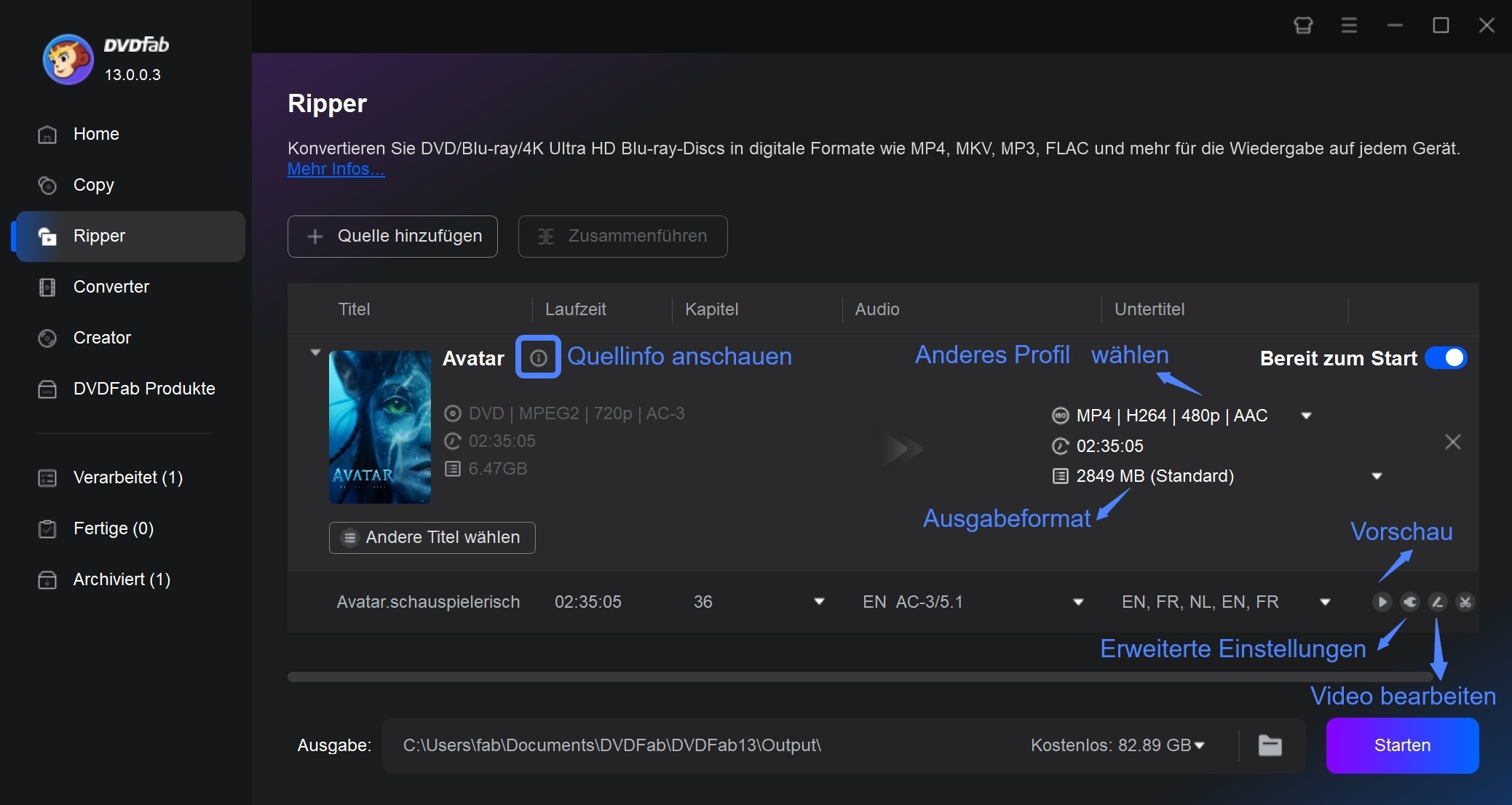
Mit DVDFab können DVDs in zahlreiche Formate wie MP4, AVI, MKV und mehr konvertiert werden. Besonders praktisch ist die Möglichkeit, DVDs schnell und in Batch-Verarbeitung zu entschlüsseln. Da ich viele DVDs besitze, ist es für mich ideal, meine Sammlung mit DVDFab als digitale Backups zu sichern.
Bonus:
*Jetzt bietet DVDFab auf https://dvdfab.at/dvdfab-promotion.htm Sonderangebote an. Beeilung! Nicht verpassen!
1.2 Anleitung: So können Sie mit DVDFab DVD Ripper Ihre DVD digitalisieren
Schritt 1: Laden Sie DVDFab DVD Ripper herunter und installieren Sie die Software auf Ihrem Computer. Legen Sie die zu digitalisierende DVD in das Laufwerk ein.
* Jetzt können Sie vor dem Kauf kostenlos testen. Alle Funktionen sind ohne Beschränkung verfügbar. Führen Sie jetzt den DVDFab Download aus und dann installieren.
Schritt 2: Öffnen Sie DVDFab und wählen Sie die Option "Ripper". Klicken Sie die Schaltfläche "Quelle hinzufügen" oder "+". Die Software analysiert automatisch die DVD.
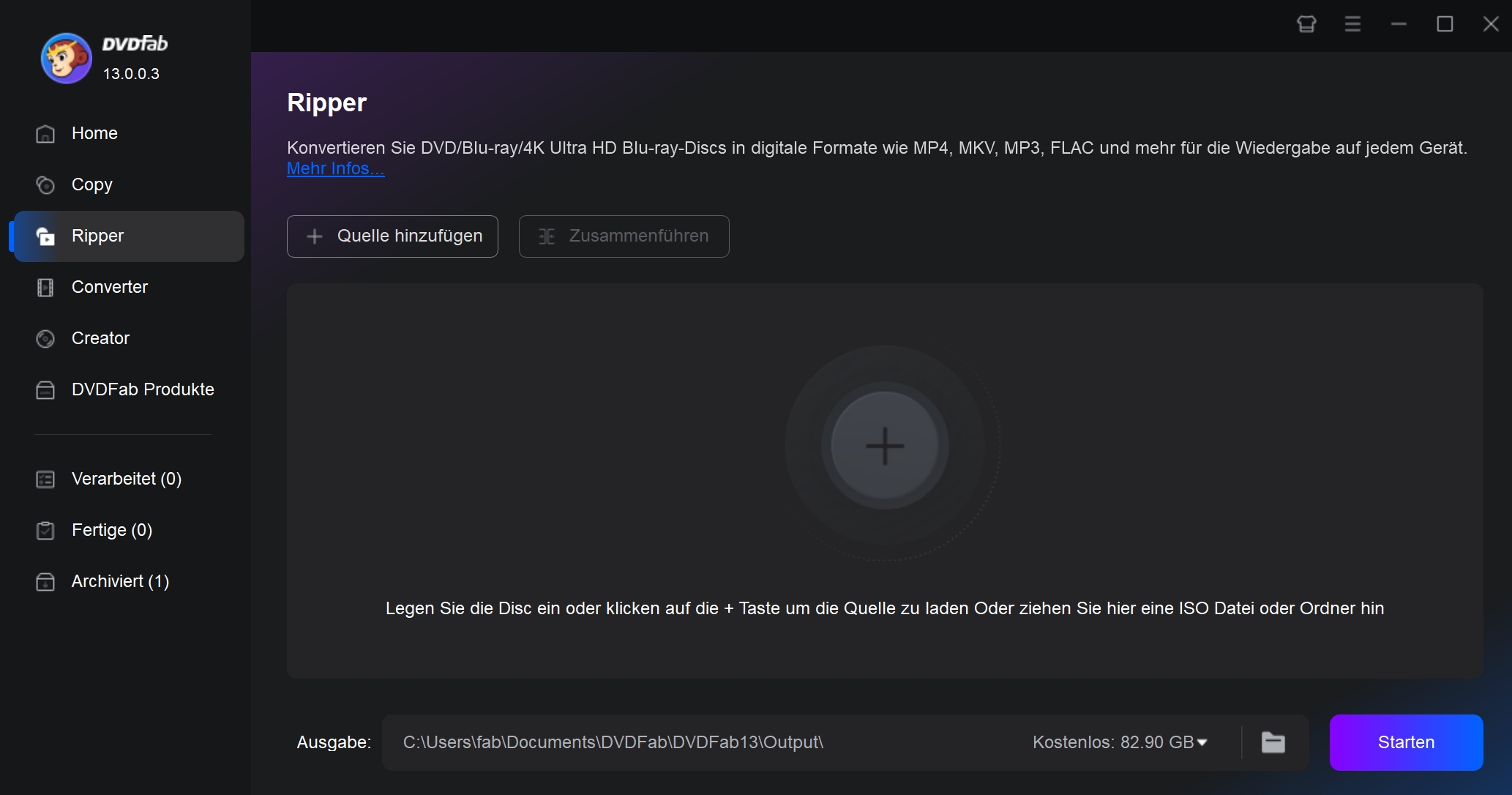
Schritt 3: Klicken Sie auf das Dropdown-Menü und wählen Sie das gewünschte Ausgabeformat.
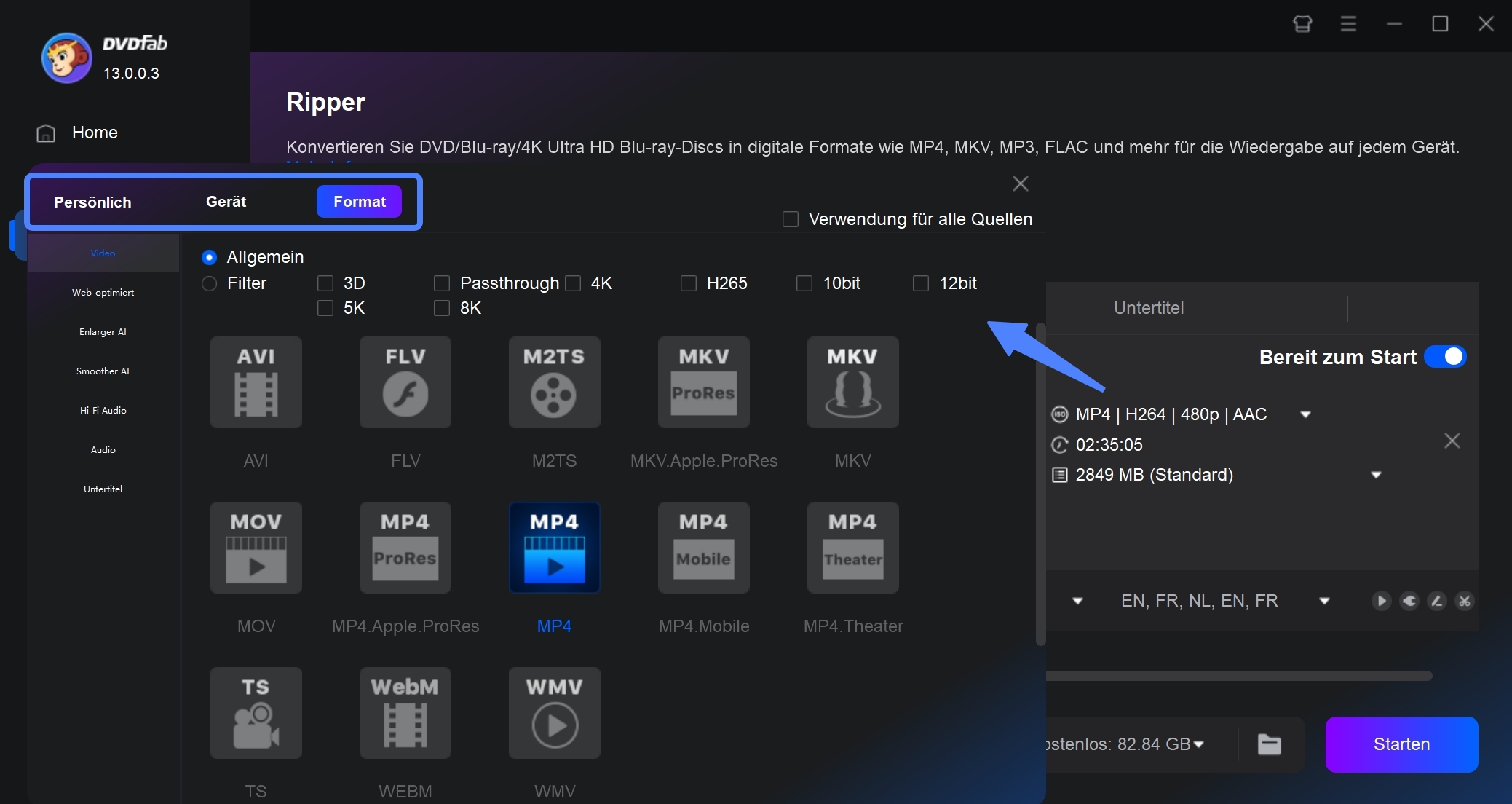
Für Experten: Klicken Sie auf "Erweiterte Einstellungen", um weitere Details des DVD-Digitalisierungsprozesses nach Ihren individuellen Bedürfnissen anzupassen. Dazu gehören Kopiermethoden, Auflösung, Bitrate und mehr.
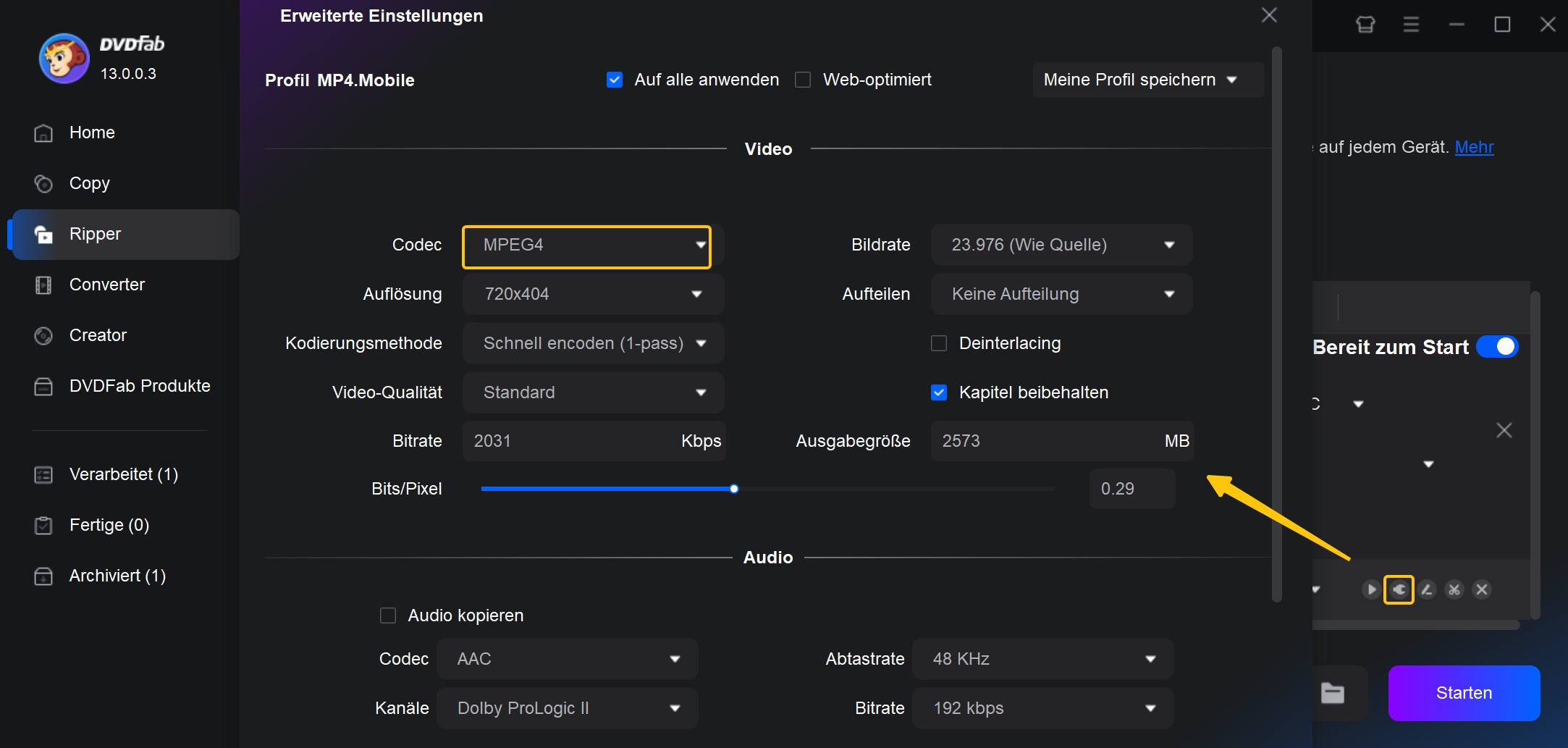
Durch den integrierten Video-Editor können Sie die Filme auf der DVD direkt bearbeiten.
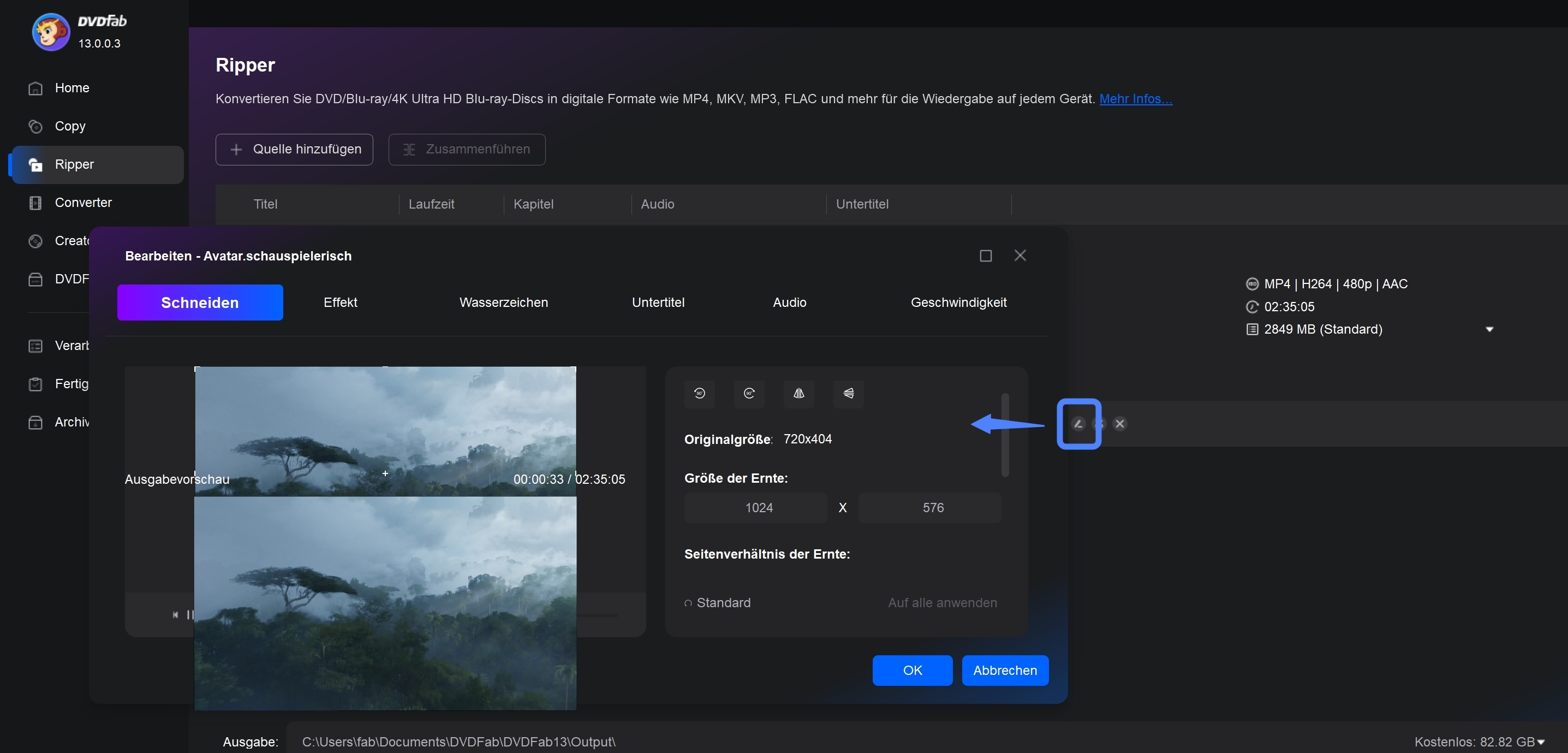
Schritt 4: Wählen Sie den Speicherort für die digitale Datei. Gehen Sie zum Bereich "Ausgabe" und legen Sie fest, wo die ausgegebene Datei gespeichert werden soll.
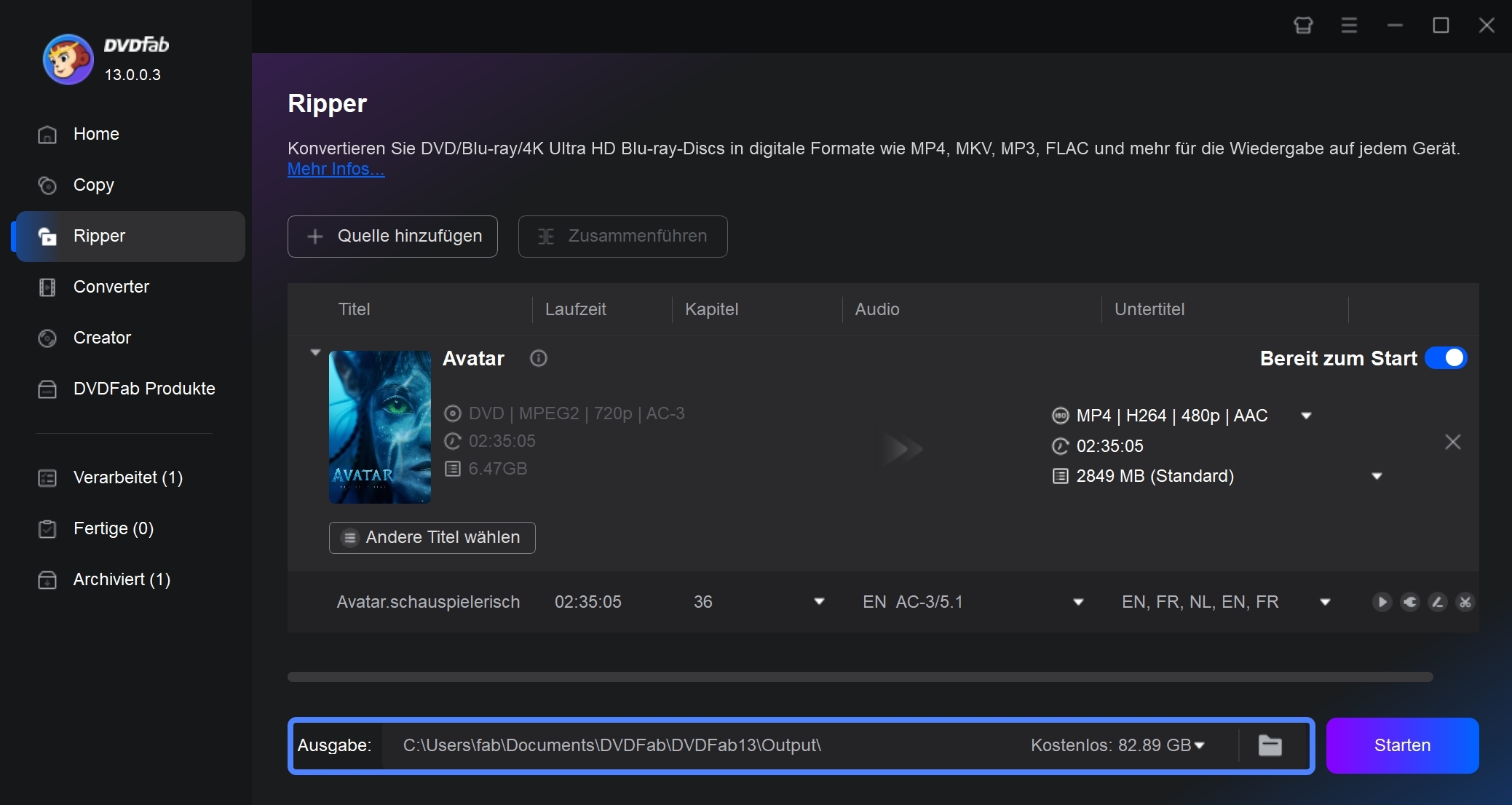
Schritt 5: Klicken Sie auf "Starten", um den Digitalisierungsprozess in Gang zu setzen.
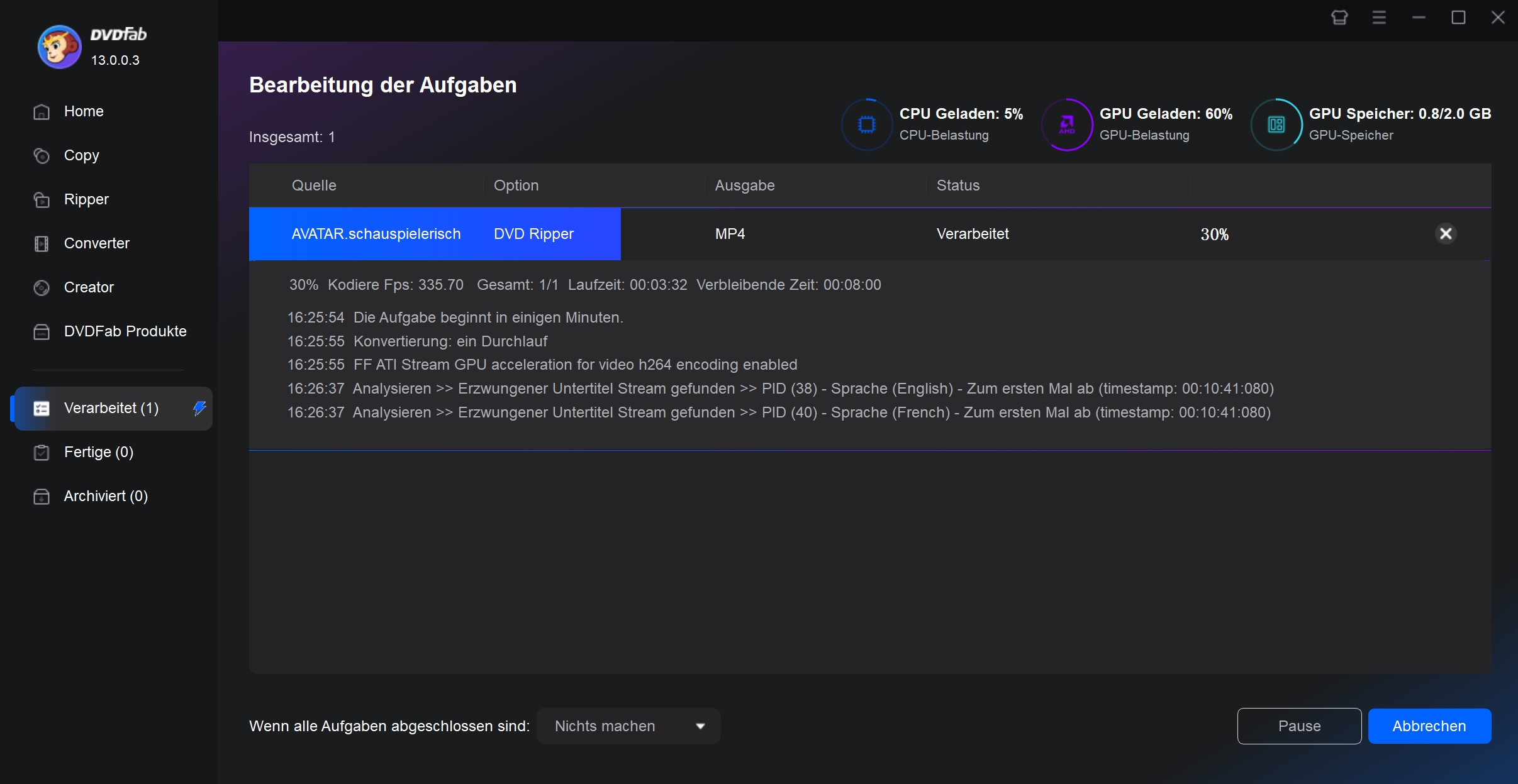
Test2: DVD digitalisieren mit HandBrake
2.1 Die Nutzungserfahrung mit HandBrake zum DVD Digitalisieren
HandBrake ist eine weit verbreitete Open-Source-Software, die besonders für das Rippen und Konvertieren von nicht kopiergeschützten DVDs geeignet ist. MiMit HandBrake können Sie DVDs in Formate wie MP4, MKV oder WebM umwandeln — besonders oft genutzt wird dabei das DVD in MKV umwandeln, weil das MKV-Containerformat viele Audio-Spuren, Untertitel und Kapiteldaten beibehalten kann.
Die Software ist kostenlos und bietet eine gute Möglichkeit, nicht kopiergeschützte DVDs zu digitalisieren. Ein Nachteil ist jedoch, dass HandBrake geschützte DVDs nur dann kopieren kann, wenn das zusätzliche Plugin Libdvdcss heruntergeladen wird. Ohne dieses Plugin lässt sich der Kopierschutz nicht umgehen. Außerdem hatte ich Probleme, als ich versuchte, alte Familienvideos von selbst gebrannten DVD-Rs zu rippen – HandBrake scannt alle Titel, was zu Abstürzen führt. Trotz dieser Einschränkungen bleibt HandBrake eine solide Wahl für das Digitalisieren von ungeschützten DVDs.
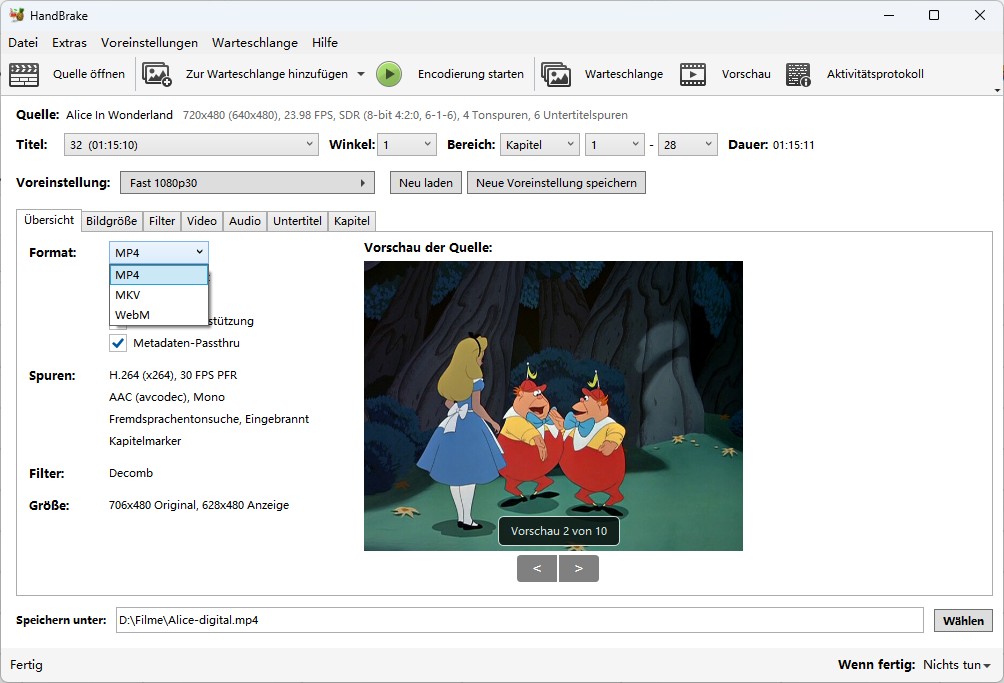
2.2 Anleitung: So erstellen Sie eine digitale Sicherungskopie Ihrer DVD mit Handbrake
Schritt 1: Laden Sie HandBrake herunter und installieren Sie es. Legen Sie die DVD in das Laufwerk ein.
Hinweis: Wenn Ihr Programm nicht ordnungsgemäß funktioniert und das folgende Pop-up angezeigt wird, laden Sie bitte das zusätzliche Plugin "NET Desktop Runtime" von der angegebenen offiziellen Webseite herunter und installieren Sie es.
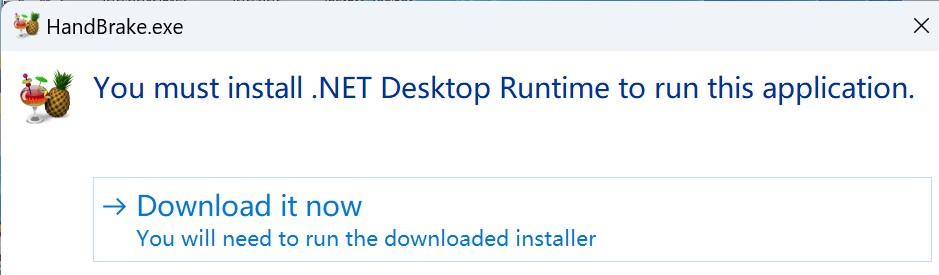
Schritt 2: Öffnen Sie Handbrake und klicken Sie auf die "Datei", um die DVD auszuwählen, die in ein digitales Format umgewandelt werden soll, das auf jedem Gerät abgespielt werden kann.
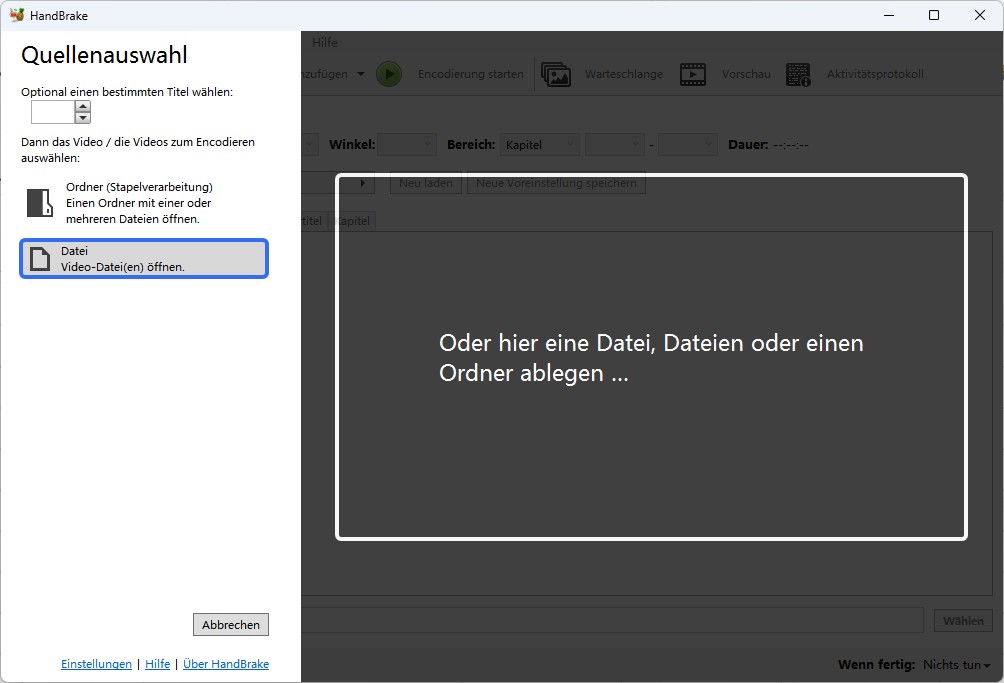
Schritt 3: Konfigurieren Sie die gewünschten Vedioeinstellungen wie Videoencoder, Qualitat und Titel nach Ihren Vorlieben.
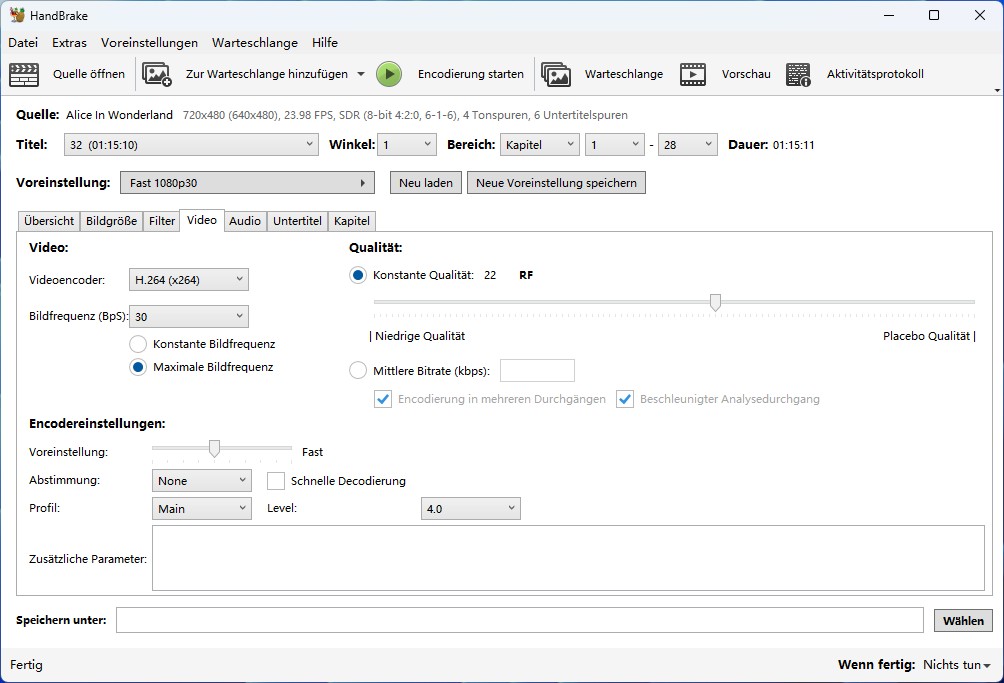
Schritt 4: Klicken Sie auf die Schaltfläche "Wählen" neben "Speichern unter", um einen Zielordner für das zu digitalisierende Video auszuwählen. Beachten Sie, dass Sie in diesem Schritt die Videodateien für die DVD-Ausgabe benennen müssten. Klicken Sie dann auf " Encodierung starten", um den Rippvorgang zu beginnen.
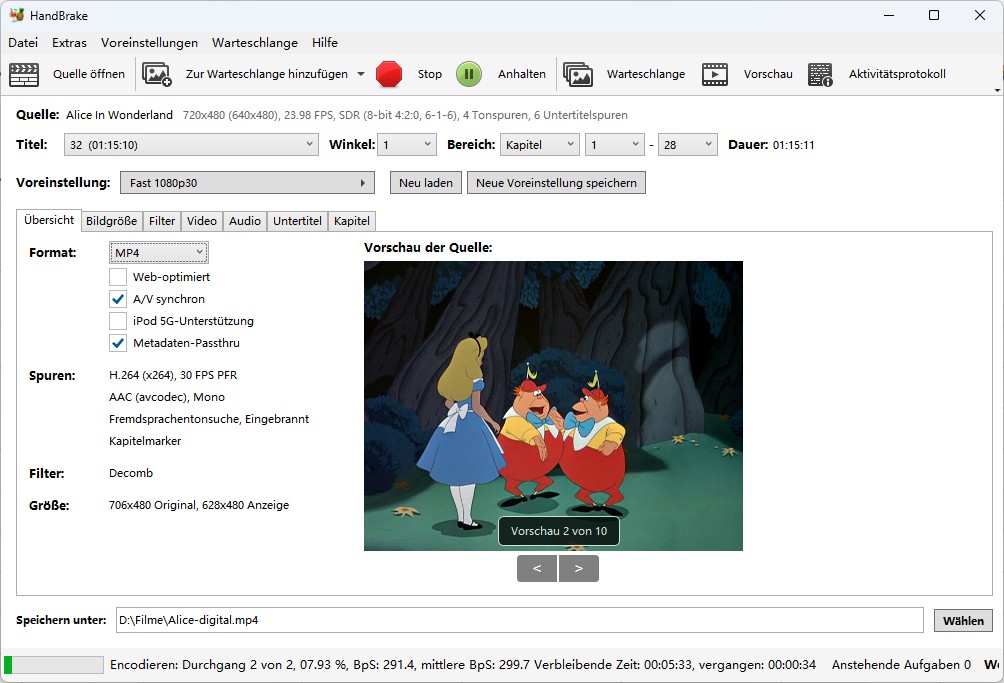
Test3: DVD digitalisieren mit VLC Media Player
3.1 Die Nutzungserfahrung mit VLC Media Player zur Digitalisierung von DVDs
Der VLC Media Player ist eine beliebte Open-Source-Software, die nicht nur als Mediaplayer dient, sondern auch eine Funktion zum DVD-Digitalisieren bietet. Mit VLC können Sie Filme in Echtzeit von der DVD aufnehmen und als digitale Dateien speichern.
Allerdings stieß ich auf ein großes Problem bei kopiergeschützten DVDs: VLC kann diese nicht digitalisieren, da die Software den Kopierschutz nicht umgehen kann. Für ungeschützte DVDs funktioniert der Prozess jedoch recht gut. Insgesamt ist der VLC Media Player eine einfache und kostenlose Lösung zum Digitalisieren von DVDs, jedoch nur dann, wenn keine Schutzmechanismen vorliegen.
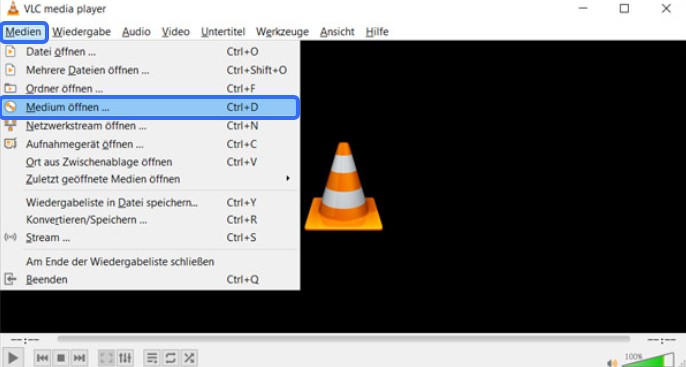
3.2 Anleitung: So digitalisieren Sie Ihre DVD mit VLC
Schritt 1: Öffnen Sie den VLC Media Player auf Ihrem Windows 10 PC. Klicken Sie im Hauptmenü auf "Media" und wählen Sie "Open Disc" im Aufklappmenü. Alternativ klicken Sie auf "Convert / Save" und wechseln zum Datenträger im Dialogfenster.
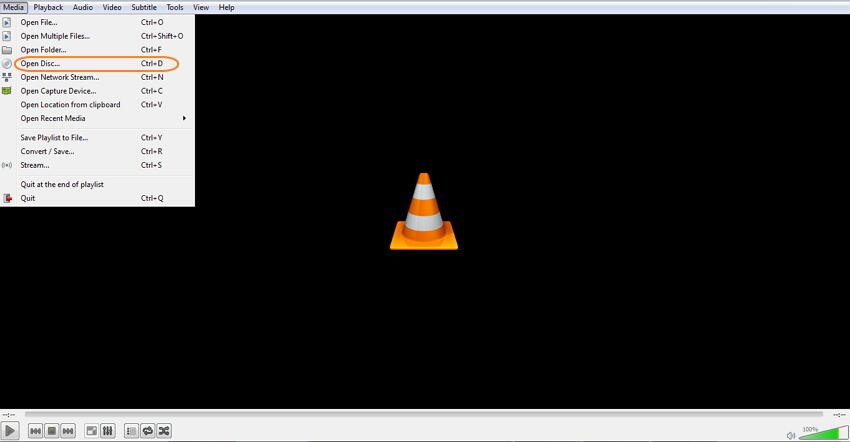
Schritt 2: Aktivieren Sie unter "Disc" das Kontrollkästchen für "No disc menus". Wählen Sie den DVD-Speicherort unter "Disc device" aus.
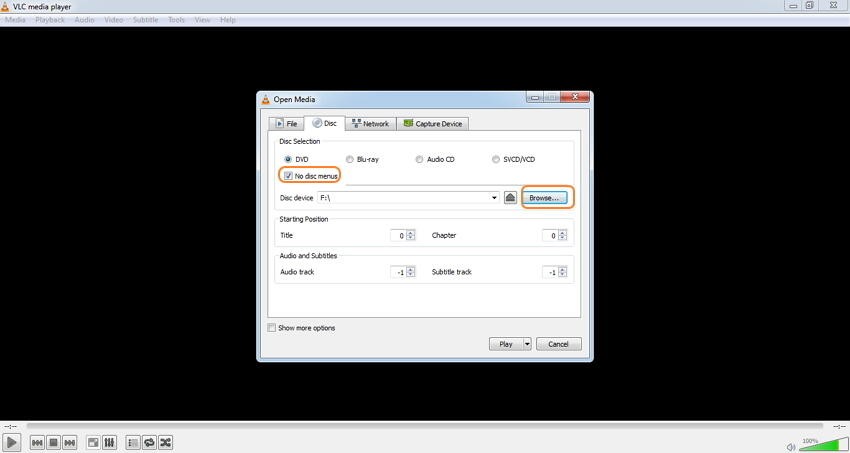
Schritt 3: Öffnen Sie das Aufklappmenü neben dem Play-Knopf und wählen Sie "Convert" aus der Liste.
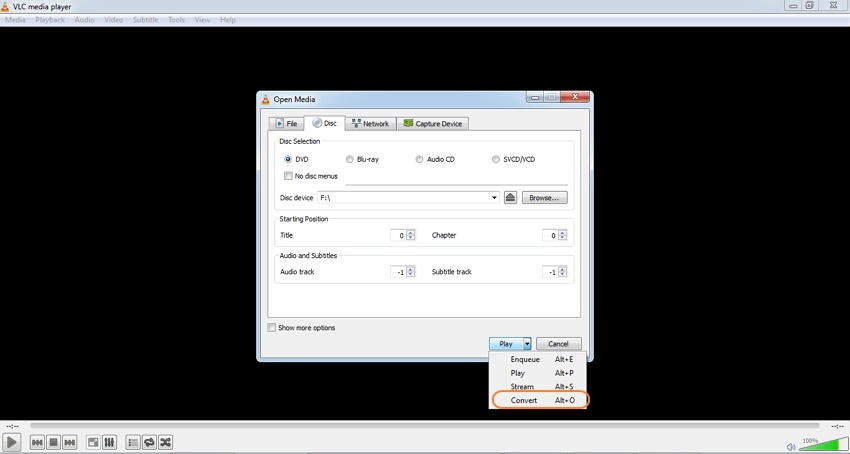
Schritt 4: Im neuen Fenster wählen Sie unter "Einstellungen" MP4 als Profil-Format. Bestimmen Sie den Speicherort und den Namen der konvertierten Datei im Tab "Zieldatei".
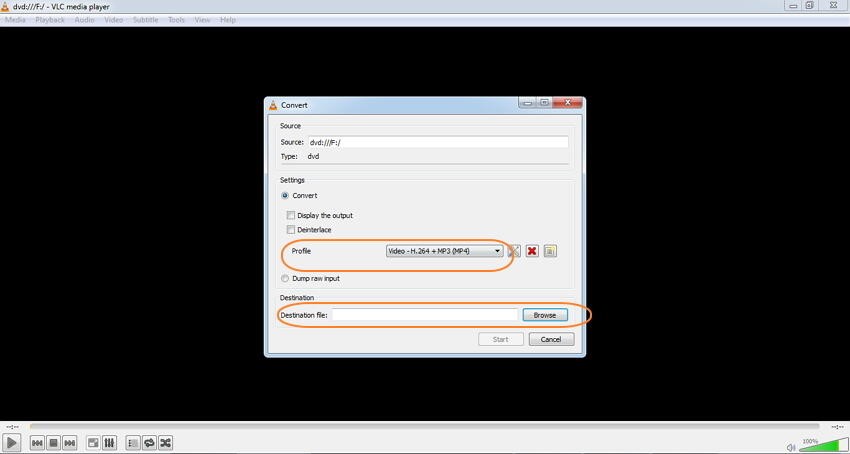
Schritt 5: Klicken Sie auf "Starten", um den Prozess des Speicherns Ihrer DVD als MP4 zu beginnen.
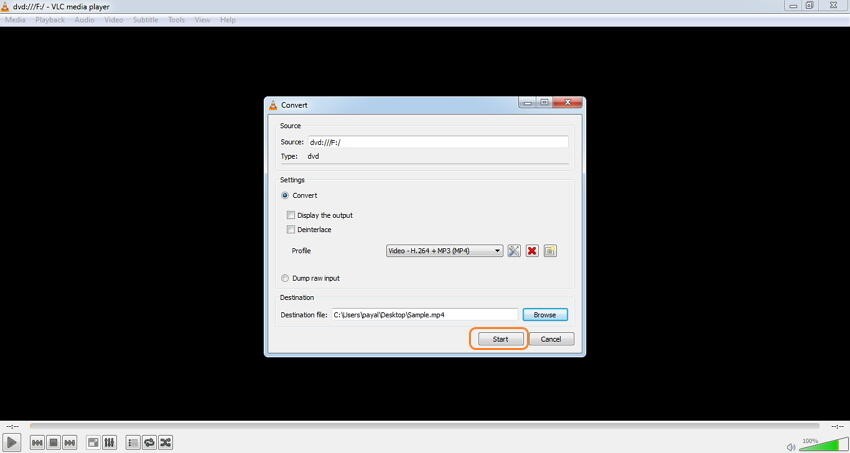
Test4: DVD digitalisieren mit AnyMP4 DVD Ripper
4.1 DVD digitalisieren auf Festplatte mit AnyMP4 DVD Ripper
AnyMP4 DVD Ripper ermöglicht es, DVDs als digitale ISO-Dateien oder Ordner auf der Festplatte zu speichern. Diese Software unterstützt auch kopiergeschützte DVDs und bietet drei verschiedene Kopiermodi: „Komplett kopieren“, „Hauptfilm“ und „Benutzerdefiniert“. Besonders gut gefallen mir die integrierten Video-Bearbeitungsfunktionen, mit denen ich Effekte und Filter nach Belieben anwenden kann.
Allerdings gibt es bei den erweiterten Konvertierungseinstellungen etwas weniger Auswahl, was für fortgeschrittene Nutzer, die mehr Anpassungsoptionen benötigen, ein kleiner Nachteil sein könnte. Insgesamt ist AnyMP4 DVD Ripper eine leistungsstarke Software, die sowohl für einfache als auch etwas komplexere Anforderungen gut geeignet ist.
4.2 Anleitung: So digitalisieren Sie Ihre DVD mit AnyMP4 DVD Ripper
- Schritt 1: Wählen Sie das Ripper-Modul und klicken Sie auf "DVD laden", um eine DVD, einen Ordner oder eine ISO-Datei hinzuzufügen.
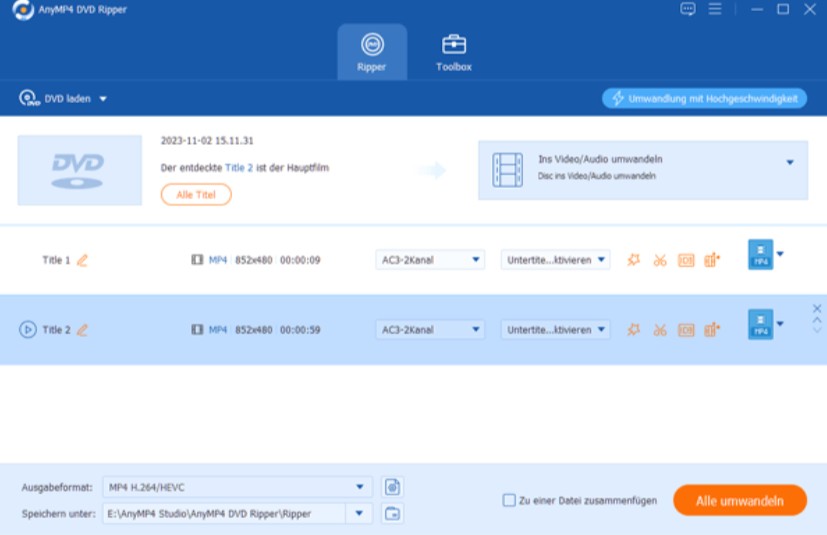
- Schritt 2: Wählen Sie, ob Sie alle Titel oder nur den Hauptfilm rippen möchten. Nutzen Sie die Bearbeitungstools wie Schneiden, Zuschneiden, Drehen, Wasserzeichen und Filter, um das Ausgabevideo zu optimieren.
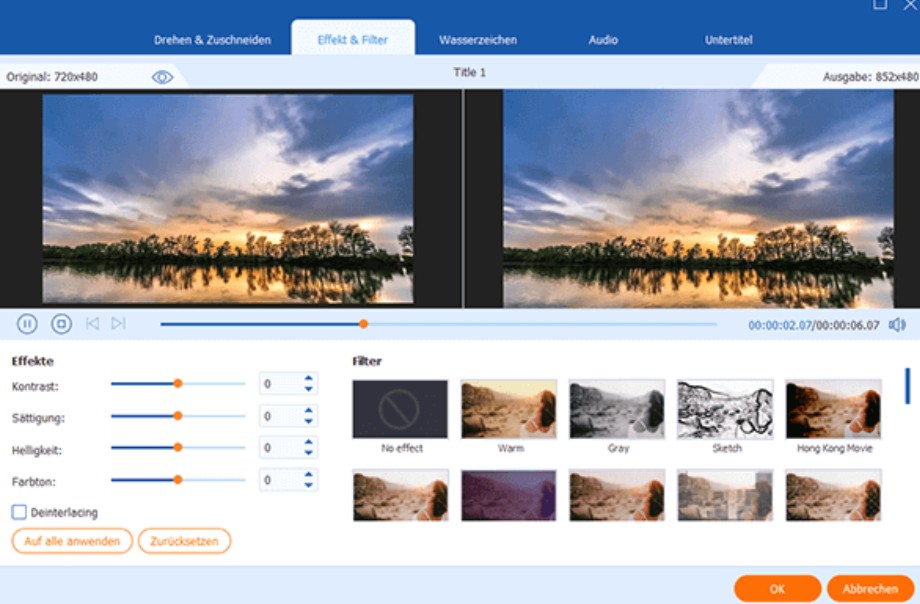
- Schritt 3: Wählen Sie das Ausgabeformat und klicken Sie auf "Alle Umwandeln".
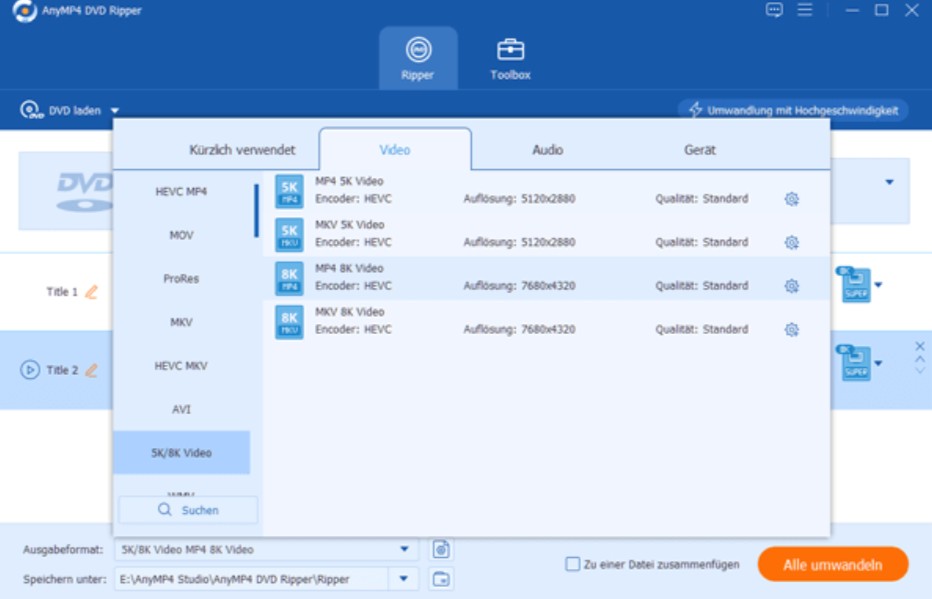
Test5: DVD digitalisieren mit MakeMKV
5.1 Filme-DVD Digitalisieren mit MakeMKV
MakeMKV ist ein weiteres kostenloses Tool, das DVDs ohne Qualitätsverlust in das MKV-Format konvertiert. Es unterstützt sowohl DVD- als auch Blu-ray-Discs und umgeht problemlos den Kopierschutz.
5.2 So kann man mit MakeMKV Ihre DVDs in digitale Formate umwandeln
- Schritt 1: Starten Sie MakeMKV und legen Sie die DVD, die Sie digitalisieren möchten, in das DVD-Laufwerk Ihres Computers ein.
- Schritt 2: Wählen Sie die gewünschten Titel und wählen Sie den Ausgabespeicherort (Output folder) der digitalisierten Datei.
- Schritt 3: Klicken Sie auf "Make MKV"oben rechts auf dem Bildschirm, um die DVD zu digitalisieren.
- Schritt 4: Das Programm beginnt mit der Konvertierung und speichert die Filme im MKV-Format auf Ihrer Festplatte.
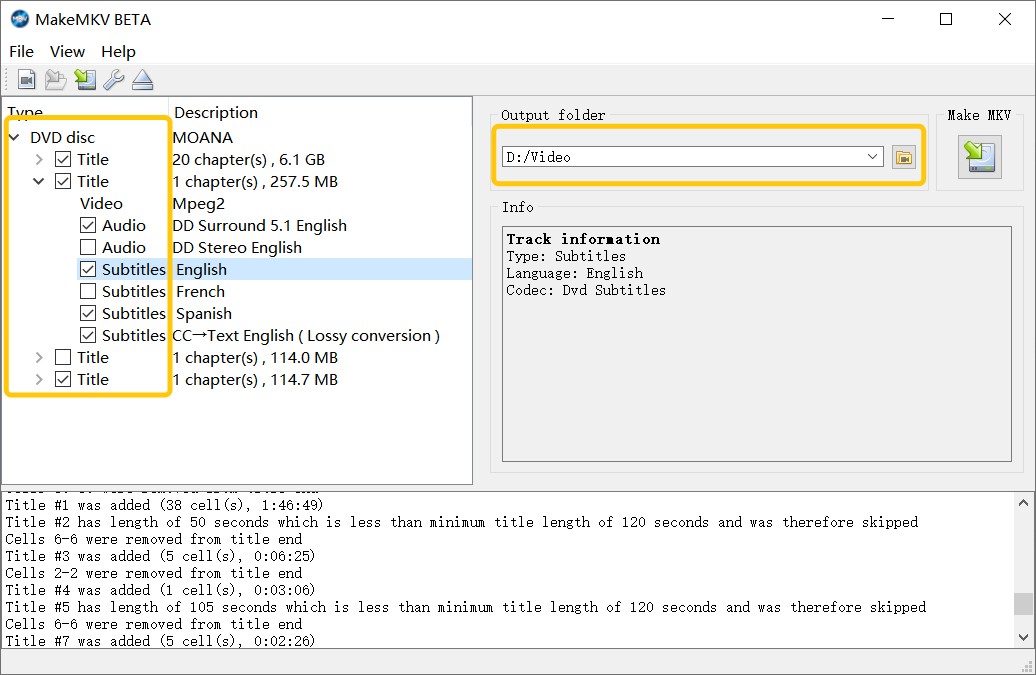
Test6: DVD kostenlos digitalisieren durch Kopieren & Einfügen
Diese Methode zum DVD-Digitalisieren ist kostenlos und einfach, funktioniert jedoch nur bei nicht kopiergeschützten DVDs. Sie können die Inhalte der DVD direkt auf Ihre Festplatte kopieren. Allerdings erhalten Sie auf diese Weise lediglich eine Kopie der DVD-Videodatei, die im gleichen Format wie die Original-DVD bleibt. Dadurch können Sie die Datei nur mit einem DVD-Player abspielen, nicht aber auf anderen Geräten oder in digitalen Formaten nutzen.
Wichtig: DVDs sind in speziellen Formaten und Dateisystemen gespeichert, die sich nicht einfach durch Kopieren und Einfügen auf den Computer übertragen lassen.Um die Inhalte von DVD korrekt zu digitalisieren, sind spezielle Software-Tools zum DVD digitalisieren erforderlich, z. B. ein DVD Ripper.
Schritte:
1. Öffnen Sie den Datei-Explorer und legen Sie die DVD ein.
2. Kopieren Sie alle Dateien der DVD und fügen Sie sie in einen neuen Ordner auf Ihrem PC ein.
Test7: DVD digitalisieren mit einer Capture Card
Eine weniger verbreitete, aber durchaus effektive Methode zum DVD-Digitalisieren ist die Verwendung einer Capture Card. Diese Karten ermöglichen es, analoge Videosignale, wie sie von DVDs oder anderen analogen Geräten ausgegeben werden, in digitale Dateien umzuwandeln. Sie dienen als Schnittstelle zwischen dem analogen Gerät (z. B. DVD-Player) und dem Computer und konvertieren das analoge Signal in ein digitales Format, das auf dem Computer gespeichert, bearbeitet oder gestreamt werden kann.
Der Vorteil dieser Methode ist, dass Sie in Echtzeit Anpassungen vornehmen können, während das Video von DVDs aufgenommen wird. Allerdings erfordert diese Methode mehr Setup-Zeit und die Videoqualität war in einigen Fällen nicht optimal.
Hier sind die grundlegenden Schritte, die Sie befolgen können, um mit einer Capture Card analoges Video zu digitalisieren:
- Schritt 1: Schließen Sie die Capture Card an Ihren Computer an, normalerweise über USB oder PCIe. Installieren Sie die erforderlichen Treiber und Software, die mit der Capture Card geliefert werden.
- Schritt 2: Verbinden Sie das analoge Videogerät (z. B. DVD-Player) über die entsprechenden Kabel (Composite, S-Video oder Component) an die Capture Card.
- Schritt 3: Öffnen Sie die Software, die mit der Capture Card geliefert wurde, oder verwenden Sie eine andere Videoaufzeichnungssoftware, die mit der Capture Card kompatibel ist.
- Schritt 4: Wählen Sie die Eingangsquelle in der Software aus und starten Sie die Aufnahme, während das Video auf dem Quellgerät abgespielt wird.
- Schritt 5: Nach der Aufzeichnung können Sie das Video nach Bedarf bearbeiten und in einem gewünschten Format auf Ihrem Computer speichern.
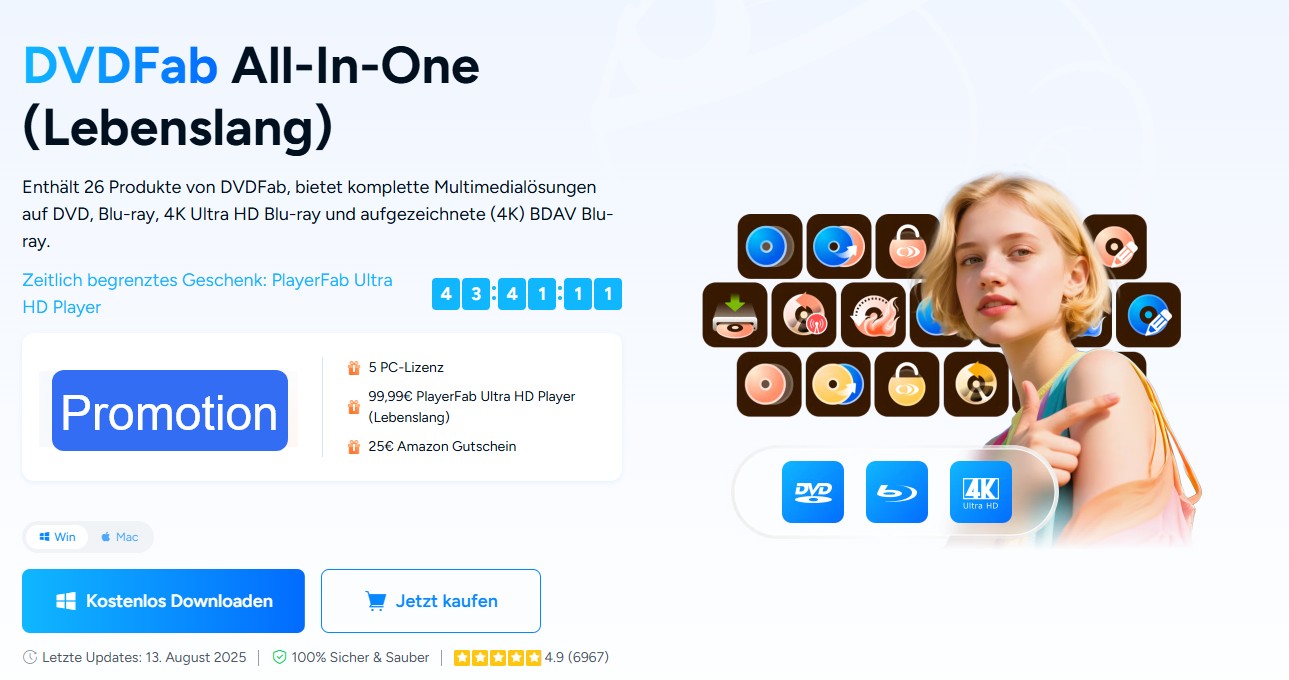
Vergleichstabelle von 7 Programmen zum DVD-Digitalisieren
| Programm / Methode | Eingabeformate | Ausgabeformate | Decryption | Spezialitäten |
|---|---|---|---|---|
| DVDFab DVD Ripper | DVD, ISO, Ordner (VIDEO_TS) | > 1000 Profile (MP4, MKV, AVI usw.) | Unterstützt Entfernen von CSS, RC, APS usw. (Cloud Decryption Dienst) | Sehr große Formatvielfalt, GPU-Beschleunigung, Batch-Modus |
| HandBrake | DVD, ISO, VIDEO_TS | MKV, MP4, WebM | Keine integrierte vollständige Schutzumgehung (benötigt z. B. libdvdcss) | Frei, quelloffen, viele Einstellungen (Bitrate, Filter usw.) |
| VLC Media Player | DVD, ISO, Ordner | Verschiedene Container (MP4, MKV usw.) | Kann in manchen Fällen CSS entschlüsseln, allerdings begrenzt | Universeller Player + einfache Ripping-Funktionalität |
| AnyMP4 DVD Ripper | DVD, ISO, Ordner | Verschiedene (MP4, MKV usw.) | Kann in manchen Fällen CSS entschlüsseln, allerdings begrenzt | Einfache Benutzeroberfläche, solide Funktionen |
| Kopieren & Einfügen (Dateimethode) | DVD (Dateien direkt) | VIDEO_TS / VOB usw. | Wird keinen Schutz umgehen | Direkt, keine Transcodierung nötig |
| MakeMKV | DVD, Blu-ray, ISO | MKV (Container) | Unterstützt Decryption bei vielen Kopierschutzarten | Sehr einfache Bedienung, Qualität 1:1, Menüs/Untertitel erhalten |
| Capture Card (Videoaufnahme Hardware) | Analoger Ausgang von DVD-Player / Video-Ausgabe | Je nach Gerät meist MP4, AVI usw. | Nicht relevant | Kann auch geschützte DVDs “abfilmen” (nicht digitaler Kopiervorgang) |
FAQs
Kann ich meine DVDs digital speichern?
Ja, Sie können Ihre DVDs digital speichern. Es gibt verschiedene Programme, die Ihnen helfen können, DVDs zu rippen. Beliebte Optionen sind DVDFab, HandBrake oder MakeMKV. Sie können auch digitale Filme in verschiedenen Cloud-Speicherdiensten wie iCloud, Google Drive, OneDrive, Dropbox, Zoolz Cloud Backup, pCloud usw. speichern. Alternativ können Sie eine externe Festplatte, ein USB-Laufwerk, eine SD-Karte verwenden.
Ist es legal, die DVD zu digitalisieren?
Ja, es ist legal, DVDs für den persönlichen Gebrauch zu digitalisieren, solange sie nicht urheberrechtlich geschützt oder selbst erstellt sind.
Warum gehen Menüs oder Untertitel nach der Digitalisierung einer DVD verloren?
Das DVD-Format besteht aus mehreren Dateitypen: VOB (Video und Audio), IFO (Navigation, Kapitel, Untertitel, Tonspuren) und BUP (Sicherheitskopie der IFO-Dateien). Viele einfache Ripping-Programme extrahieren nur den Hauptfilm und lassen Menüs oder Untertitel weg. Nutzen Sie einfach Programme wie DVDFab oder erstellen Sie ein ISO-Image, um die komplette DVD-Struktur inkl. Menüs, Kapiteln und Untertiteln zu sichern.
Warum stimmt das Seitenverhältnis nach der DVD-Konvertierung nicht mehr?
Dies kann gelöst werden, indem Sie in den Einstellungen des Ripping-Programms oder Players manuell das richtige Seitenverhältnis auswählen. Das liegt daran, dass DVDs ihre Videos in einer festen Auflösung (z. B. 720×576 bei PAL) speichern und das richtige Seitenverhältnis nur über Aspect-Ratio-Flags definiert wird. Manche Ripping-Programme ignorieren diese Metadaten, wodurch das Bild gestreckt wirkt. Besonders ältere DVDs sind oft in 4:3, neuere meist anamorph 16:9.
Wird die DVD beim Digitalisierungsprozess beschädigt?
Nein, die DVD wird nicht beschädigt, da der Inhalt nur kopiert wird.
Fazit
Zusammenfassend habe ich Ihnen sieben verschiedene Methoden vorgestellt, wie ich DVDs digitalisieren kann. Von DVDFab über VLC bis zur Capture Card—jede Methode hat ihre Vor- und Nachteile. Ich empfehle, die für mich am besten geeignete Methode auszuwählen und loszulegen. Viel Erfolg beim Digitalisieren Ihrer DVDs.





